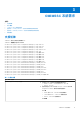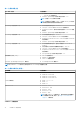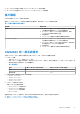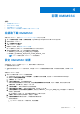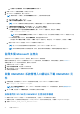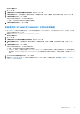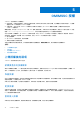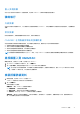Users Guide
Table Of Contents
- OpenManage Integration for Microsoft System Center Version 7.2.1 for System Center Configuration Manager and System Center Virtual Machine Manager Unified User’s Guide
- 簡介 OMIMSSC
- OMIMSSC 元件
- OMIMSSC 系統需求
- 部署 OMIMSSC
- OMIMSSC 授權
- 在 OMIMSSC 中註冊 Microsoft 主控台
- 管理 OMIMSSC 及其元件
- 備份及還原 OMIMSSC 裝置
- 解除安裝 OMIMSSC
- 為 SCVMM 升級 OMIMSSC
- 將 OMIMSSC 設備重新開機
- 登出 OMIMSSC 設備
- 管理設定檔
- 探索裝置並同步處理伺服器與 MSSC 主控台
- OMIMSSC 中的檢視
- 管理作業範本
- 準備作業系統部署
- 使用作業範本建立叢集
- OMIMSSC 的韌體更新
- 管理 OMIMSSC 中的裝置
- 隨需分配裝置 OMIMSSC
- 組態與部署
- 故障診斷案例
- 附錄
- 附錄 2
- 從 Dell EMC 支援網站存取文件

ii. 在設定中選取處理器,然後將虛擬處理器數目設定為 4。
2. 啟動 OMIMSSC 裝置虛擬機器,並執行下列工作:
3. 待 OMIMSSC 裝置啟動後,執行下列工作:
註: 建議您等待 5 分鐘後,再以系統管理員身分登入,方能啟動所有的服務。
a. 在 localhost 登入:輸入 admin。
b. 在輸入新系統管理員密碼:輸入一組密碼。
註: Dell EMC 建議您設定和使用強式密碼,以驗證裝置的 admin 使用者和主控台延伸模組。
c. 在請確認新系統管理員密碼:將密碼再輸入一次,按下 Enter 鍵繼續。
d. 在所列的選項中選取設定網路,按下 Enter 鍵,然後執行下列子步驟:
● 在網路管理員 TUI 中選取設定系統主機名稱,輸入 OMIMSSC 裝置名稱,然後按一下確定。
例如: Hostname.domain.com
註: 您可以選取設定網路選項來變更 OMIMSSC 裝置的 IP 位址。但之後即無法再變更 OMIMSSC 裝置的 IP 位址
或主機名稱。
● 如果您要輸入靜態 IP 位址,請選取編輯連線,然後選取 Ethernet0。
依序選取 IPv4 設定和手動,然後按一下顯示。輸入 IP 組態位址、閘道位址、DNS 伺服器 IP,然後按一下確定。
e. 請記下來自 OMIMSSC 裝置的 OMIMSSC 系統管理入口網站 URL。
註: 在 DNS 的正向對應區域和反向對應區域中,加入 OMIMSSC 裝置 IP 和 FQDN。
註: 非系統管理員使用者可存取裝置記錄。但是,這些記錄不含機密資訊。因為因應措施保護了裝置 URL。
註冊多個 Microsoft 主控台
在多個 Microsoft 主控台於 OMIMSSC 註冊時,管理 OMIMSSC 設備資源。
請務必根據您預計在 OMIMSSC 設備註冊的 Microsoft 主控台數目,滿足硬體需求。如需更多資訊,請參閱 OMIMSSC。
若要為多個 Microsoft 主控台設定資源,請執行下列步驟:
1. 啟動並登入至 OMIMSSC 設備。
2. 瀏覽至設定註冊參數,然後按一下 Enter 鍵。
3. 輸入您預計在 OMIMSSC 設備註冊的主控台數目。
所需的資源隨即列出。
啟動 OMIMSSC 系統管理入口網站以下載 OMIMSSC 元
件
1. 啟動瀏覽器,然後使用登入 OMIMSSC 裝置時所用的認證,登入 OMIMSSC 系統管理入口網站
格式: https://<IP address or FQDN>
註
: 請在本機內部網路網站中,加入 OMIMSSC 系統管理入口網站的 URL。如需更多資訊,請參閱在瀏覽器中加入
OMIMSSC IP 位址
2. 按一下下載,然後按一下下載安裝程式,下載所需的主控台延伸模組。
安裝適用於 SCCM 的 OMIMSSC 主控台延伸模組
● 請務必先將 OMIMSSC 安裝在 SCCM 網站伺服器之後,才能在 SCCM 管理主控台上使用。
● 建議您在安裝、升級或解除安裝適用於 SCCM 的 OMIMSSC 主控台延伸模組之前,先關閉 Configuration Manager。
1. 按兩下 OMIMSSC_SCCM_Console_Extension.exe。
16
部署 OMIMSSC